利用word文档制作一个禁止吸烟标志
摘要:公共场所一般都禁止吸烟,那怎么利用word文档制作禁止吸烟标志呢?我们来简单操作一下吧,希望能对大家有所帮助!步骤打开word文档,点击插入...
公共场所一般都禁止吸烟,那怎么利用word文档制作禁止吸烟标志呢?我们来简单操作一下吧,希望能对大家有所帮助!
步骤
打开word文档,点击插入-符号-选择其他符号。
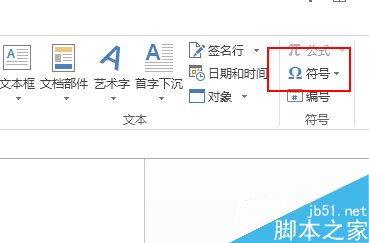
调出符号对话框,需要下一步的操作。

在字体中选择Webdings,发现出现很多图形标志,找到禁止吸烟标志。
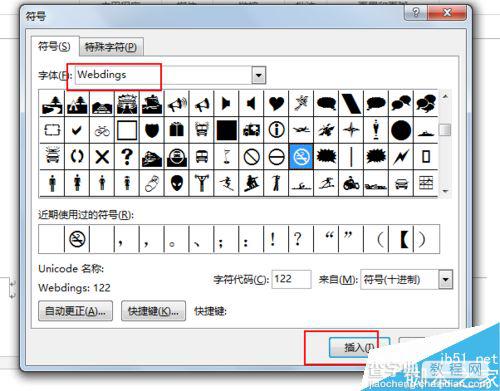
返回word文档后,发现禁止吸烟标志插入成功,但标志有点小。
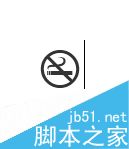
选中标志,把字号调整为450号左右,完成。
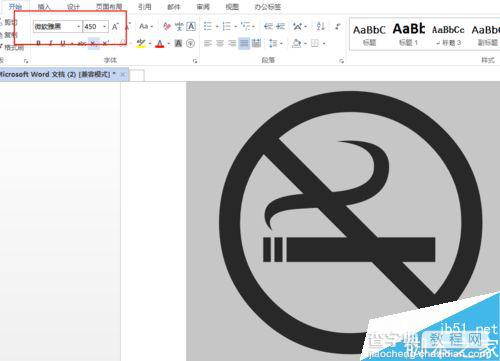

以上就是利用word文档制作一个禁止吸烟标志方法介绍,操作很简单的,大家学会了吗?希望能对大家有所帮助!
【利用word文档制作一个禁止吸烟标志】相关文章:
上一篇:
在word尾部空格的地方怎么加入下划线?
下一篇:
在word中怎么统计每个词语的数量?
